您的位置:极速下载站 → 电脑软件 → 多媒体类 → 媒体转换 → 4Videosoft DVD Converter
怎么转换DVD视频?怎么将DVD光盘视频转换为我们常用的MP4、AVI、3GP等视频格式?极速小编为你介绍一款国外的DVD视频格式转换工具(4Videosoft DVD Converter),它可以将DVD视频转换为iPhone/iPad/iPod支持的格式,需要转换的网友可以下载使用。
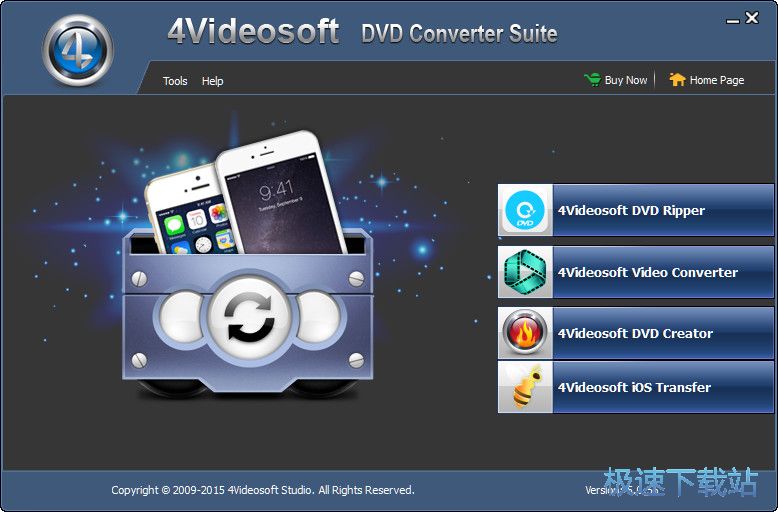
将自制的DVD和视频转换为任何视频/音频。4Videosoft DVD Converter Suite提供了将自制DVD和视频转换为播放器所需的其他视频和音频格式的解决方案。它还可以帮助您直接将iPod / iPhone / iPad视频,音频,照片等传输到计算机。
主要功能
将自制的DVD /视频转换为您需要的任何视频和音频格式
将任何视频文件刻录到DVD光盘/ DVD文件夹/ ISO映像文件
在iPhone / iPad / iPod和电脑之间传输文件
高度支持所有版本的iPad / iPhone / iPod
与比较新的iOS 11和iTunes兼容
功能说明

转换自制的DVD /视频
4Videosoft DVD Ripper能够将自制DVD转换为任何流行的视频和音频格式,如MP4,AVI,WMV,AAC等。
视频转换器使您可以将所有视频(如AVI,MP4,WMV,MOV,M4V和HD视频)转换为任何其他视频和音频格式,以供您欣赏。
您也可以使用此DVD Converter Suite从国产DVD和视频中提取音频文件,以保存为AAC,AC3,MP3,M4A,MP2,WAV,WMA音频格式。

将视频刻录到DVD光盘/ DVD文件夹/ ISO映像文件
DVD Creator可以帮助您将任何流行的视频文件转换并高质量地自由刻录到DVD光盘/ DVD文件夹/ ISO映像文件。
您可以通过设置特殊的DVD菜单来自定义您的DVD,包括DVD背景图片,背景音乐,文本内容等。
为了更好的享受,您可以在DVD中添加自己的音轨和字幕。

在iPhone和计算机之间传输文件
iOS Transfer可以帮助您直接从iPhone传输视频,音频,照片,电视节目,podcast,iTunes U,ePub,PDF,有声读物,相机胶卷,铃声,语音备忘录,相机镜头,短信和联系人到iPhone和电脑。您也可以将本地文件导入到iPhone。
该软件还可以在多个Apple设备之间传输文件。它高度支持所有iPhone,iPad和iPod版本。
用iPhone铃声从国产DVD /视频/音频制作iPhone M4R铃声。

强大的编辑和设置功能
DVD Converter Suite允许您调整视频亮度,对比度,饱和度,色调和音量,甚至可以检查Deinterlacing来提升视频质量。
有了这个DVD转换器套件,您可以修剪视频长度,合并视频章节并调整视频播放屏幕。
您可以通过添加文字或图像水印来个性化您转换的视频。位置和透明度可以被指定。
您可以为转换视频选择音轨和字幕,或选择不带音频轨道或字幕的视频输出。
它使您能够调整视频和音频设置,如视频分辨率,视频比特率,帧率,编码器和音频通道,采样率,编码器,音频比特率。所有这些设置都可以保存为用户定义的配置文件供以后使用。
4Videosoft DVD Converter安装教程
首先我们需要下载4Videosoft Video Converter,下载解压后双击“video-converter.exe”出现安装界面:

在开始安装之前,我们要选择安装时使用的语言,选择English英语然后点击OK;
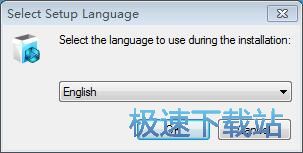
我们进入了AceThinker Video Master的安装向导。安装向导将指引你完成AceThinker Video Master的安装进程。在开始安装之前,建议先关闭其他所有应用程序。点击Next下一步继续安装进程;
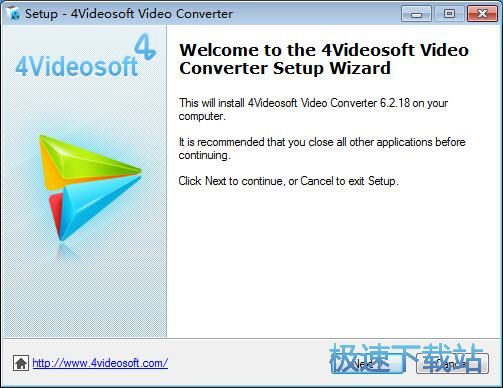
接下来我们需要阅读AceThinker Video Master的许可协议。请阅读以下许可协议。在继续安装之前,你必须接受此协议的条款。点击I accept the agreement我接受协议然后点击Next下一步继续安装进程;
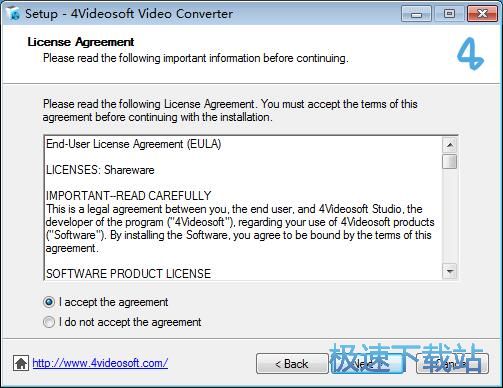
这一步我们需要确定AceThinker Video Master的安装路径,安装程序有默认的安装路径:C:\Program Files\4Videosoft Studio\4Videosoft Video Converter。安装AceThinker Video Master至少需要127.4MB的磁盘空间。需要修改路径的朋友可以点击Browse浏览,选择需要安装的文件夹后,点击确定就可以修改安装路径了。点击Next下一步继续安装进程;
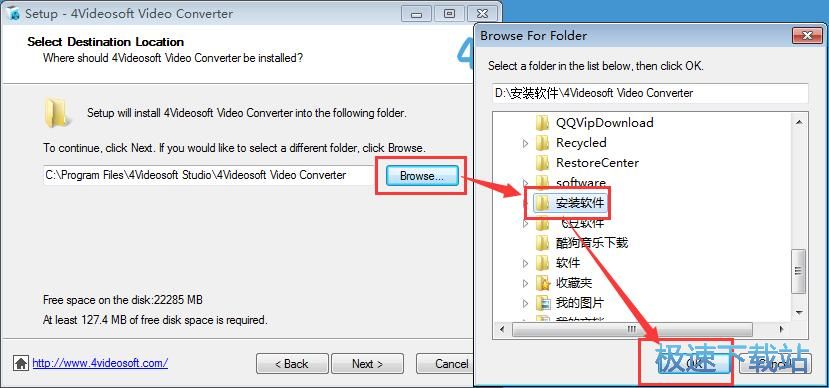
4Videosoft DVD Converter使用教程
4Videosoft Video Converter是一款好用的视频格式转换工具。使用4Videosoft Video Converter支持转换成多种格式,多种设备兼容的视频格式;
安装软件后双击4Videosoft Video Converter桌面快捷方式打开软件。


极速小编这一次就给大家演示一下怎么使用4Videosoft Video Converter将MP4视频转换成FLV视频吧。首先点击4Videosoft Video Converter主界面顶部的Add file;

在文件浏览窗口中根据视频文件存放的路径找到想要转换格式的视频。鼠标点击选中视频后点击打开;

视频导入成功,接下来我们就要选择视频的输出格式了。点击视频右边的格式选择按钮,找到并选中FLV格式;

点击4Videosoft Video Converter主界面中的Convert,就可以开始进行格式转换;

4Videosoft Video Converter正在进行格式转换。格式转换需要一定的时间,请耐性等待;

格式转换完成,4Videosoft Video Converter格式转换进度显示为100%。点击Completed就可以完成转换,关闭窗口。

- 电脑软件教程光盘解密软件DVDFab Passkey安装教程
- 电脑软件教程视频烧录工具VSO ConvertXToDVD中文版安装教...
- 电脑软件教程Wondershare DVD Slideshow Builder图文安装...
- 电脑软件教程VSO ConvertXToDVD将MP4视频转换成DVD视频教...
- 电脑软件教程WonderFox DVD Video Converter安装教程
- 电脑软件教程DVD Slideshow Builder制作幻灯片相册教程
- 电脑软件教程WonderFox DVD Video Converter转换本地在线...
- 电脑软件教程Aiseesoft DVD Creator将MP4转IOS镜像教程
- 电脑软件教程Wondershare DVD Creator将MP4转成IOS镜像教...
- 电脑软件教程ThunderSoft Movie DVD Maker制作DVD镜像教...
- 共 0 条评论,平均 0 分 我来说两句
- 人气英雄联盟下载官方下载
- 《英雄联盟》(简称LOL)是由美国拳头游戏(Riot Games)开发、中国大陆地区腾讯游戏代理运营的英雄对战MOBA... [立即下载]
- 好评格式工厂 4.7.0.0 官方版
- 想要使用自己的iPad或者iPhone看视频,但是ios设备支持的视频格式少,好多主流格式的视频都播放不了。今天极... [立即下载]
更多同类软件推荐
- 216725Satsuki Decoder Pack 5.2.0.1 英...
- 79182佳佳全能音频格式转换器 10.9.0....
- 65585XV视频格式转换器 1.0 绿色版
- 55363视频GIF转换 1.3.3 官方版
- 50982酷狗缓存转MP3工具 1.1 单文件版...
- 43453抓抓手机伴侣 4.7.2 安装版
- 40634QSV转换工具 3.1 单文件版
- 28059暴风转码 1.2.0.7 官方版
- 27905优酷KUX视频批量爆菊 1.1.0.0 单...
- 23199格式工厂 4.7.0.0 官方版

